Подключение беспроводных наушников поддерживают телевизоры начиная с J-серии.
Шаг 1. Прочтите в руководстве к телевизору, возможно ли подключение Bluetooth-наушников к вашей модели. Всю необходимую документацию можно скачать здесь.
Шаг 2. Включите наушники и активируйте режим сопряжения. Прочитать, как это делается, можно в руководстве к наушникам.
Шаг 3. На телевизоре зайдите в Настройки, выберете раздел Звук. Нажмите Вывод звука.

Нажмите Список динамиков Bluetooth.

На экране телевизора отобразятся все возможные для подключения устройства.

Подключение bluetooth наушников Bluedio к Samsung UE40H6400
Выберите нужные наушники, нажмите Сопряжение и подключение.

После подключения появится информационное окно. Нажмите ОК.

Звук телевизора будет слышен только через наушники. Чтобы переключить звук обратно на динамик телевизора, выберете Громкоговоритель ТВ, как источник, в разделе Вывод звука.

Если у вас модель телевизора 2015 года J-серии, нажмите здесь, чтобы посмотреть путь для подключения.
Меню > Звук > Настройка громкоговорителей > Список наушников Bluetooth > Выбрать наушники > Подключить.
Если у вас модель телевизора 2016 года K-серии, нажмите здесь, чтобы посмотреть путь для подключения.
Меню > Звук > Выбрать динамик > Аудио Bluetooth > Выбрать наушники > Сопряжение и подключение.
Источник: www.samsung.com
Как включить Bluetooth на телевизоре Samsung?
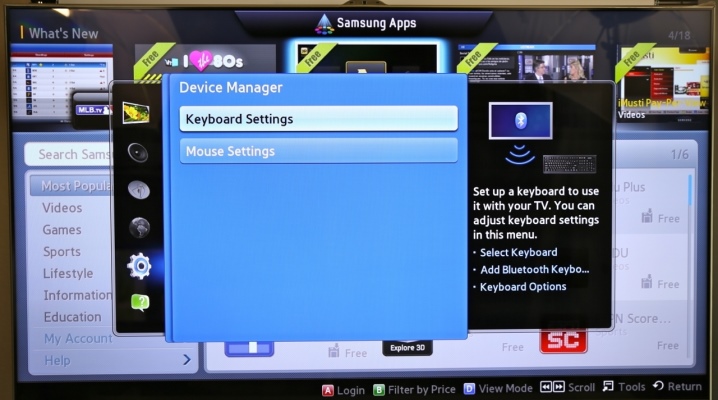
Передача контента с телефона или другого устройства стала возможной благодаря множеству вариантов подключения к телевизору. Одним из самых распространенных способов является передача данных по Bluetooth. В данном случае стоит рассмотреть данный тип подключения на телевизорах Samsung. Как включить Bluetooth на моделях Samsung, как выбрать и подключить адаптер и как настроить — об этом тема данной статьи.
Определяем возможность подключения
Подключение через Bluetooth позволяет не только просматривать файлы с других устройств. Многие современные модели беспроводных наушников оснащены функцией Bluetooth, что позволяет подключаться к телевизору и воспроизводить звук через динамики. Поэтому наличие данного интерфейса в телевизорах считается обязательным для современных пользователей. Для того, чтобы включить Bluetooth на телевизоре Samsung, нужно выполнить следующее.
- Сперва необходимо зайти в меню настроек.
- Затем нужно выбрать раздел «Звук» и нажать «Ок».
- Включить Bluetooth на сопрягаемом устройстве.
- После этого надо открыть «Настройки громкоговорителей» или «Подключение гарнитуры».
- Выбрать пункт «Поиск устройств».
При отсутствии подключенных устройств нужно поднести наушники, телефон или планшет ближе к телеприемнику и нажать клавишу «Обновить».
Если в открывшемся окне нет надписи «Поиск устройств», то это значит, что телевизор не оснащен модулем. В таком случае для соединения и передачи данных необходим специальный адаптер.
Как выбрать адаптер?
Сперва стоит разобраться, что такое Bluetooth-адаптер. Данное устройство способно принимать и переводить сигнал в формат чтения для любого гаджета с наличием Bluetooth. Отправка сигнала происходит посредством радиочастот, благодаря чему выполняется сопряжение и передача данных. Выбирать устройство желательно с двумя или тремя разъемами для подключения сразу нескольких устройств. За подсоединение сразу нескольких гаджетов отвечает функция Dual Link.
В основе выбора Bluetooth-переходника для телевизоров Samsung также лежит наличие аккумулятора и гнезда для зарядки. Некоторые устройства работают от батареек или полностью от питания сети. Устройства для передачи сигнала различают по приему аудио — это разъем mini jack 3.5, RCA или оптоволокно.
При выборе передатчика учитывают поддержку стандартов. Параметры поддержки AVRCP, A2DP и A2DP 1, SBC, APT-X, HFP отличаются между собой площадью покрытия и скоростью передачи аудио потока. Наличие стандартов в адаптерах значительно увеличивает стоимость устройства. Однако некоторые пользователи не советуют покупать слишком дешевые модели. Недорогой гаджет часто задерживает передачу звука или вовсе прерывает сигнал.
Существуют модели адаптеров, которые представляют собой отдельную приставку с мощной батареей. Такие устройства могут работать до нескольких дней без зарядки.
Благодаря стандарту адаптера 5.0 устройство значительно увеличивает скоростной диапазон передачи данных. К такому адаптеру можно подключать сразу несколько гаджетов.
При покупке передатчика следует учитывать совместимость устройства с телевизором, а также версию Bluetooth. Для 2019 года актуальна версия 4.2 и выше. Чем выше версия, тем лучше качество звука. Стабильная связь способствует меньшему расходу питания как адаптера, так и подключенных гаджетов. Стоит отметить, что при покупке переходника версии 5.0 и версии Bluetooth 4.0 подключаемого устройства может возникнуть несовместимость.
Существуют модели передатчиков с возможностью переключения композиций и управления громкостью. Такие модели имеют высокую стоимость. Но тем, кто любит полностью укомплектованные гаджеты, это устройство придется по вкусу. Некоторые модели адаптеров имеют несколько способов работы:
- передача сигнала;
- прием.
Как подключить?
Перед тем как включить модуль к телевизору, необходимо его установить. На задней панели телевизора нужно найти вход «Аудио». К этому разъему необходимо подсоединить провод, который идет от передатчика. Для питания устройства в USB-разъем вставляется флешка. Также нужно включить Bluetooth на сопрягаемом гаджете (на телефоне, планшете, ПК).
Далее необходимо нажать клавишу поиска устройств на передатчике. Как правило, такие адаптеры оснащены световым индикатором. Клавишу поиска нужно зажать на несколько секунд. Во время процесса поиска индикатор адаптера будет мигать. Нужно немного подождать, пока устройства найдут друг друга.
После подключения в динамиках телевизора можно услышать звуковой сигнал. После этого следует зайти в меню, выбрать раздел «Звук» и активировать сопрягаемое устройство в пункте «Устройства подключения»,
Если адаптер выглядит, как большой блок с аккумуляторной батареей, то перед подключением его необходимо зарядить через отдельный кабель. Кабель для зарядки идет в комплекте. После зарядки нужно выбрать оптимальный способ подключения: RCA, mini jack или оптоволокно. После того, как кабель подключен к передатчику, его второй конец подключается к телевизору. После всех этих действий необходимо проверить сопряжение устройств.
Настройки
Настройка передатчика очень проста. Обычно подсоединение Bluetooth-адаптера к телевизору происходит через вход «Аудио» (RCA). Современные модели Samsung имеют данный разъем. Но если такой вход отсутствует, нужно приобрести специальный дополнительный переходник RCA to USB/HDMI.
После подключения адаптера сопрягаемое устройство автоматически подключается к телевизору без каких-либо настроек. Также стоит заметить, что ТВ-приемник способен распознать подключенный передатчик. Это можно увидеть, предварительно зайдя в меню настроек. В меню необходимо выбрать пункт «Подключенные устройства».
После чего в отдельном окне отобразится наличие подключенных устройств. Если синхронизация между гаджетом и телевизором не была выполнена, пользователь должен перезагрузить оба устройства.
При подключении гаджета к телевизору через Bluetooth-адаптер нужно правильно настроить звук и громкость.
При регулировке громкости стоит учитывать расстояние, на котором сопрягаемый гаджет находится от телевизора. При большом расстоянии от ТВ-приемника звук может воспроизводиться с помехами или частичной потерей сигнала. Из-за этого пользователю будет проблематично настроить нужный уровень громкости.
Подключение устройств через Bluetooth является оптимальным вариантом для соединения с телевизором. Если производителем не предусмотрен данный интерфейс, то подключиться через Bluetooth можно с помощью специального передатчика. Данные устройства очень компактны и удобны в использовании.
Рекомендации, приведенные в статье, помогут подключить переходник к телевизорам Samsung. Необходимо учитывать, что приведенные настройки по проверке и подключению Bluetooth относятся именно к моделям Samsung. Выбор переходника зависит от личных предпочтений и удобства. Можно выбрать самую дешевую модель с минимальным функционалом. Дорогостоящие адаптеры имеют продвинутые опции и более усовершенствованную «начинку».
О том, что такое Bluetooth-передатчик, смотрите далее.
Источник: stroy-podskazka.ru
Как включить Bluetooth на Samsung Smart TV
Samsung Smart TV предлагает более одного варианта подключения. Вы можете подключать внешние устройства к телевизору Samsung с помощью кабелей HDMI, оптических кабелей, кабелей AUX, Bluetooth и WiFi. В зависимости от устройств вы можете настроить параметры подключения. Например, чтобы включить AirPlay на телевизоре Samsung, вы можете включить обычное соединение WiFi.
Для подключения к внешнему дисплею вы можете использовать кабели HDMI, и этот список можно продолжить. Точно так же, чтобы подключить устройства Bluetooth, такие как динамики, наушники, слуховые аппараты и AirPods, к Samsung Smart TV, вам необходимо включить опцию подключения Bluetooth.
Как проверить Bluetooth-совместимость телевизора Samsung
Если вы получаете смарт-пульт с телевизором Samsung, значит, телевизор поддерживает Bluetooth. Пульт Samsung Smart будет выглядеть примерно так.

Если у вас есть другие типы пультов, вы можете проверить совместимость Bluetooth в настройках телевизора Samsung. Для этого
1. Перейти к Настройки на телевизоре и выберите Звук.
2. Под этим выбираем Звуковой выход.
3. Если вы видите Список динамиков Bluetooth опция, то ваш телевизор поддерживает Bluetooth.
Как подключить устройства Bluetooth к Samsung Smart TV
К телевизору Samsung можно подключать различные типы устройств Bluetooth, например динамики, наушники, клавиатуры, мышь и геймпады. Процедура подключения отличается для динамиков, звуковых панелей, наушников и геймпадов, клавиатур.
Как подключить звуковые панели, динамики и наушники к телевизору Samsung
Вы можете подключить внешние устройства, такие как звуковые панели, динамики и наушники, к Samsung Smart TV, выполнив шаги, указанные ниже.
1. Сначала установите Bluetooth-устройство в режиме сопряжения.
2. Перейдите к Настройки на смарт-телевизоре Samsung.

3. Выберите Звук вариант в настройках.

4. Выберите Звуковой выход вариант.

5. Выберите Список динамиков Bluetooth.

6. Выберите Устройство который вы хотите подключить к телевизору.
7. Наконец, нажмите Пара и подключение и соединение будет установлено.
Для моделей Смарт ТВ 2016 г.:
Дом >> Настройки >> Звук >> Настройки эксперта >> Диспетчер беспроводных динамиков >> Аудиоустройства Bluetooth.
Для смарт-телевизоров 2015 года (модели J):
Устройство Samsung SoundConnect – Меню >> Звук >> Дополнительные настройки >> TV SoundConnect.
Другие аудиоустройства Bluetooth – Меню >> Звук >> Дополнительные настройки >> Аудио Bluetooth или выберите Звук >> Список динамиков >> Аудио Bluetooth.

Для смарт-телевизоров 2014 года (модели H) :
Устройства Samsung SoundConnect – Меню >> Звук >> Настройки динамиков >> TV SoundConnect.
Другие аудиоустройства Bluetooth – Меню >> Звук >> Настройки динамиков >> Телевизор >> Вывод звука >> Настройки наушников или динамиков Bluetooth >> Добавить новое устройство >> Список аудиоустройств Samsung >> выберите имя устройства для сопряжения.

Для смарт-телевизоров 2013 года выпуска.
Настройки >> Звук >> Настройки динамика >> Настройки Soundshare >> Добавить новое устройство >> Список аудиоустройств Samsung >> выберите устройство для подключения >> Сопряжение и подключение.

Как подключить клавиатуру и геймпад к Samsung Smart TV
1. Перейти к Настройки на вашем телевизоре Samsung.
2. Нажмите Общий.

3. Выбрал Диспетчер внешних устройств.

4. Выберите Диспетчер устройств ввода.

5. Выберите Список устройств Bluetooth.

6. Держите клавиатуры и геймпады в режим сопряжения и выберите устройство, которое вы хотите подключить.

7. Выберите Пара и подключение возможность подключения устройств к телевизору Samsung.

Для смарт-телевизоров 2015 года выпуска. – Настройки >> Система >> Диспетчер устройств >> выберите тип устройства >> Добавить устройство >> установите устройство в режим сопряжения >> выберите устройство >> Пара и подключение.

Для смарт-телевизоров 2014 года выпуска. – Настройки >> Система >> Диспетчер устройств >> выберите тип устройства >> установите устройство в режим сопряжения >> Добавлять Устройство >> выберите устройство, которое вы хотите подключить.
Смарт-телевизоры 2013 года – Настройки >> Система >> Диспетчер устройств >> Тип устройства >> Добавить устройство >> выберите имя устройства >> Пара и подключение.

Запись: модели 2014 и 2013 годов не поддерживают геймпады Bluetooth.
Что делать, если мой телевизор Samsung не поддерживает Bluetooth?
Если ваш телевизор Samsung не оснащен встроенной поддержкой Bluetooth, вам необходимо приобрести любой из Bluetooth-адаптеров. Вы можете найти несколько адаптеров BT на сайтах электронной коммерции Amazon и в местных магазинах. Большинство адаптеров BT имеют аудиопорт 3,5 мм. Вы можете подключить эти адаптеры к порту AUX вашего телевизора Samsung.
Как отключить устройство Bluetooth на Samsung Smart TV
1. Перейти к Настройки и нажмите Общий.

2. Нажмите Диспетчер внешних устройств.

3. Выберите Диспетчер подключения устройств.

4. Выберите Список устройств вариант.

5. Выберите устройство, которое хотите отключить, и коснитесь значка Отключить кнопка.
Часто задаваемые вопросы
1. Все ли телевизоры Samsung Smart TV имеют Bluetooth?
Нет, не все телевизоры Samsung поддерживают Bluetooth. Модели телевизоров Samsung, выпущенные с 2013 года и выше, имеют встроенную поддержку Bluetooth.
2. Как включить Bluetooth в секретном меню Samsung Smart TV?
Перейдите в сервисное меню телевизора Samsung и выберите «Технические параметры». Выберите «Поддержка BT», чтобы включить функцию Bluetooth в экранном меню телевизора Samsung.
Источник: tvtricks.ru